Files是一个文件管理器,它利用了Windows平台的最新功能,包括流畅设计、无缝更新和API,使用户期望的性能和生命周期行为成为可能,无论你是想简化你对文件的体验,还是想尝试新的东西,Files都是一个一站式的解决方案,可以让你在飞行中探索你的文件,对该软件最新版有兴趣的小伙伴快来下载体验吧!
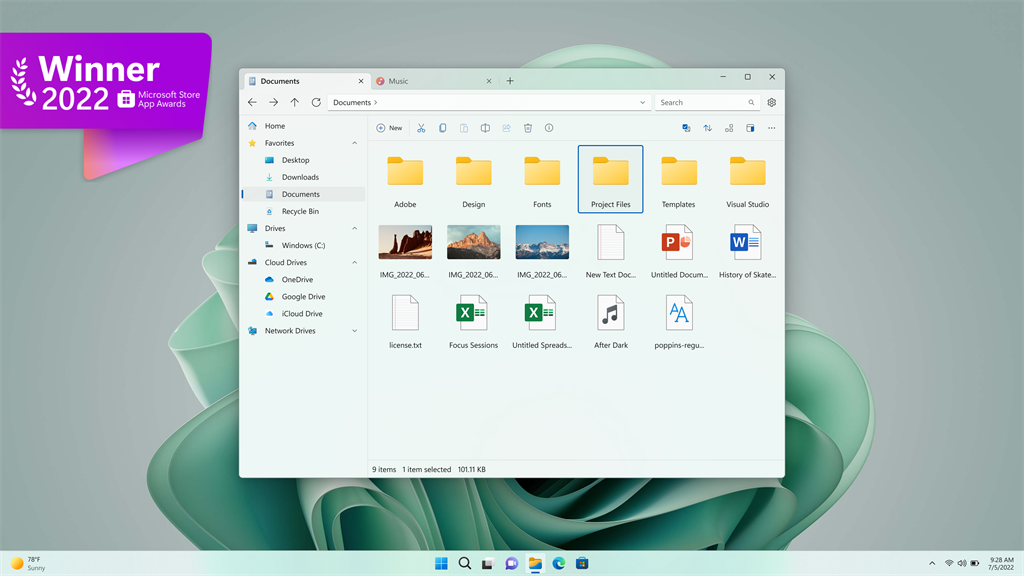
Files软件功能
力量与美的结合
探索精美的 Windows 优先设计。管理您的所有文件,提高工作效率,使用选项卡处理多个文件夹,还有更多。
无缝云集成
通过与 OneDrive、Google Drive 和 iCloud 等云服务集成,您可以直接从侧边栏管理云中的文档和照片。
文件预览
无需打开即可预览文档、照片等内容。内置了对丰富预览、语法高亮显示、Markdown 和视频播放的支持。
标记的文件和文件夹
通过为文件和文件夹指定颜色和命名标签,可以轻松识别、快速标记和组织文件和文件夹以备后用。你甚至可以添加自己的自定义标签!
带选项卡的多任务处理
避免多个窗口,保持桌面整洁。Files 具有类似浏览器的 Tab 键界面,并配有键盘快捷键。
鲜明的个性化
随心所欲,Files具有完全可自定义的用户界面,包括颜色和材料。探索社区创建的主题,或直接进入文档并创建自己的主题。
Files软件截图
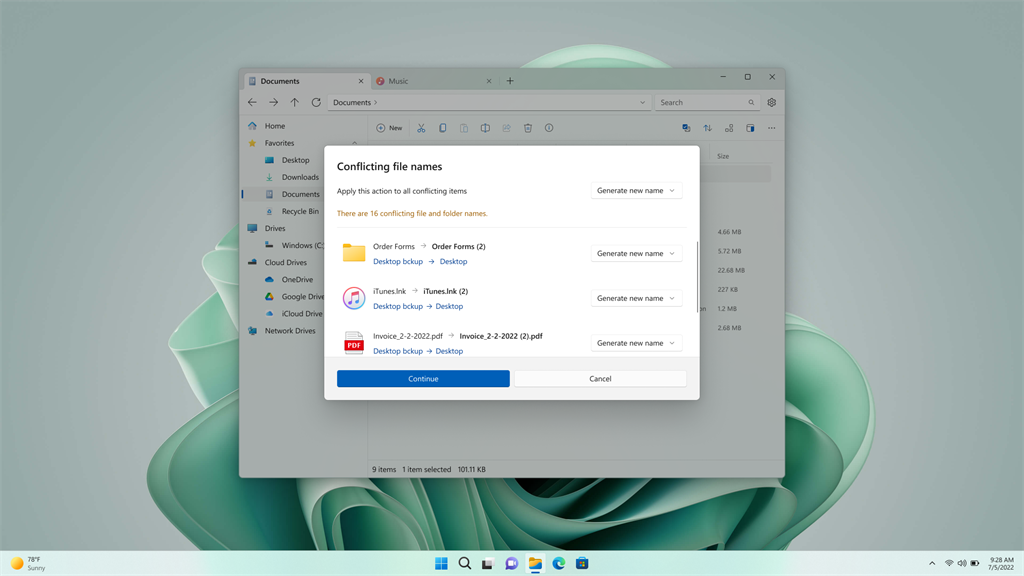
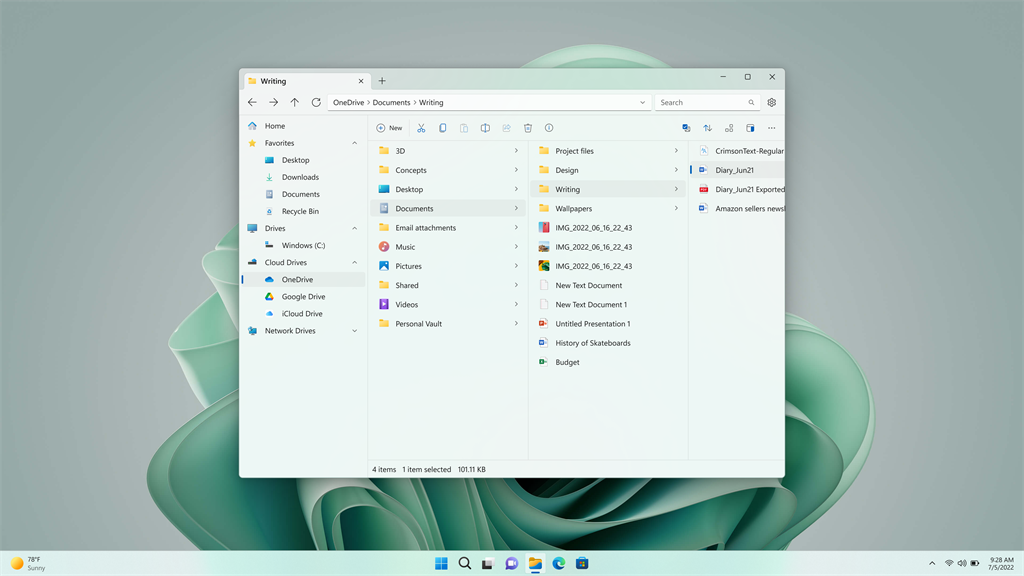
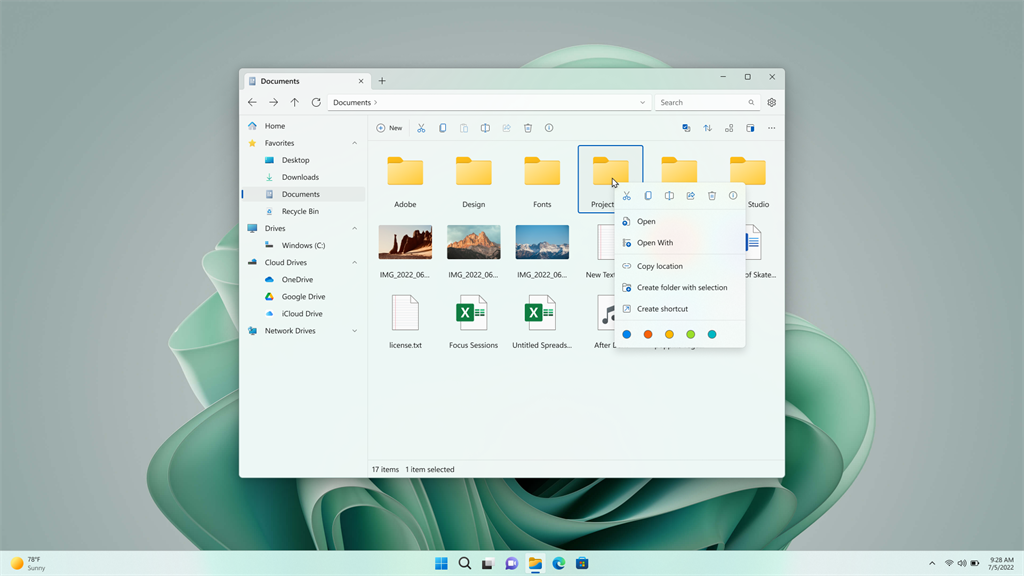
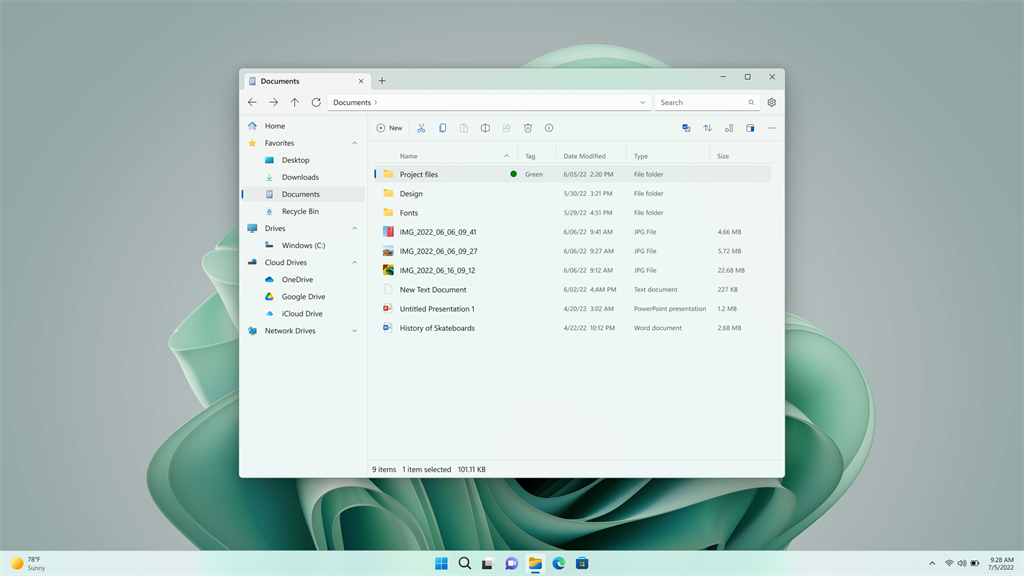
Files安装步骤
1、下载安装包并打开。
2、点击自定义选择安装位置安装。
3、安装完成后即可打开使用。
Files更新日志
F1快捷键现在可以打开文件维基(#3647)。
在侧边栏增加了可折叠的部分(#3661)。
增加了将主目录作为启动页的功能(#3715)。
在侧边栏中增加了WSL部分 (#3782)。
在侧边栏中增加了库的部分 (#3761)。
对捆绑小工具进行了一些改进(#3637。
增加了自适应布局模式 (#3526)。
增加了对自定义主题的支持(#3890)。
增加了在捆绑包之间拖动项目的选项(#3901)。
增加了从命令行启动相对路径的文件的能力(#3877。
在预览窗格中增加了文件夹预览 (#3773)。
增加了向右关闭标签的选项 (#3929)。
增加了对折叠侧边栏的支持 (#3895)。
将选择和布局选项移至工具栏 (#4135)。
改进了通过不同方法启动文件时的窗口/标签行为 (#3854)。
增加了将文件夹钉在开始菜单上的能力 (#4059)。
增加了以管理员身份删除项目的选项 (#4203)。
